VRay渲染器使用手册及参数设定
Vray For Sketchup参数设置
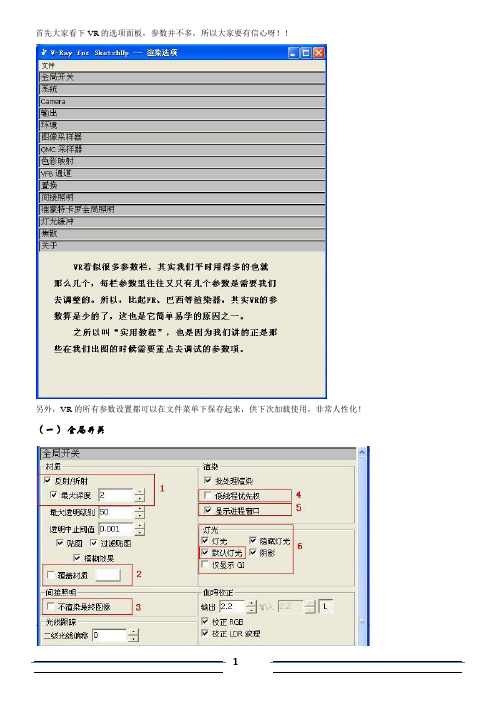
首先大家看下VR的选项面板,参数并不多,所以大家要有信心呀!!另外,VR 的所有参数设置都可以在文件菜单下保存起来,供下次加载使用,非常人性化!(一)全局开关1、这里控制渲染中是否使用反射和折射效果;最大深度是对反射、折射效果最大反弹数,当他关闭时,反射、折射的最大反弹数由个别材质的数值来定义;当它开启时,将作为全局设置取代个别设置,当然,数值越大,效果越好,速度也越慢。
有朋友说,在测试渲染的时候将反射、折射关闭可以节省测试时间,我认为没有那个必要,一方面关了之后我们就看不到应有的效果,导致对最终图像的效果判断出错;另一方面,我感觉这个也增加不了多少时间。
大家可以根据个人习惯和机子的好坏来取舍。
2、覆盖材质,就是用同一种单色材质来覆盖场景中的所以材质。
这往往用于前期测光过程中,需要注意的是,该单色材质不宜为纯白色,因为现实中是没有完全反弹光线的材质的,所以最好采用略偏灰一点的颜色,测试效果较易把握。
3、勾选此项,VR 在跑完光后就会自动停下来。
此功能在跑光子图的时候可能会用到。
4、勾选此项可以一定程度上较少VR占用过高的系统资源,这样你在渲图的同时也可以看看论坛、聊聊QQ。
5、那个令人讨厌的VR讯息窗口,就在这关掉。
6、一般默认即可。
需要注意的是,默认灯光,如果要全手动打光,记得将这里关闭。
(二)系统1、树深,较大的树深会占用较多的内存,同时渲染越快,反之也成立。
比如,你晚上出图的时候,就可以把树深设为90,让VR 多占用内存,提高渲染速度。
但也不能提得太高,否则可能导致死机。
2、如果你机子用的是双核处理器,请将此处改为800,这样一个处理器就分到400 了。
3、这里修改渲染时那个小方框的运动轨迹和大小。
大家可以视你最先希望看到(先渲染)的区域来选择运动方式;另外,据说较小的方框可以提高渲染速度,不知道真的假的,我一般改为16*16,其他默认。
(三)相机VR 的物理相机,大家的问题比较多,如:渲出来的图全黑、自发光物体灰暗等等。
vray渲染的详细设置

vray渲染的详细设置打开内建帧缓存:勾选这个选项将使用VR渲染器内置的帧缓存。
当然,MAX自身的帧缓存仍然存在,也可以被创建,不过,在这个选项勾选后,VR渲染器不会渲染任何数据到MAX自身的缓存窗口。
为了防止过分占用系统内存,VR推荐MAX的自身的分辨率设为一个较小的值,并且关闭“虚拟帧缓存”。
(Rendered Frame Windows)显示缓存:显示上次渲染的窗口。
使用MAX分辨率:勾选这个选项的时候,VR使用设置的3DS MAX的分辨率。
输出分辨率:这个选项在不勾选“使用MAX分辨率”这个选项的时候可以被激活,你可以根据需要设置VR渲染器使用的分辨率。
渲染到内在帧缓存:勾选的时候将创造VR的帧缓存,并使用它来存储颜色数据以便在渲染时或者渲染后观察。
注意:如果你需要渲染很高分辨率的图像输出的时候,不要勾选它,否则它可能会大量占用你系统的内存,此时的正确选择是使用下面的“渲染到图像文件”。
渲染到V-Ray Raw图像文件:这个选项类似于3DS MAX的渲染图像输出。
不会在内存中保留任何数据。
为了观察系统是如何渲染的,你可以勾选下面的“使用预览”选项。
储存分裂的G-Buffer通道:勾选这个选项允许你在G-缓存中指定的特殊通道作为一个单独的文件保存在指定的目录。
二、Vray:Global SwitchesVR置换:决定是否使用VR自己的置换贴图。
注意这个选项不会影响3DS MAX自身的置换贴图。
场景灯光:决定是否使用全局的灯光。
也这是说这个选项是VR场景中的直接灯光的总开关,当然这里的灯光不包含MAX默认的灯光,如果不勾选的话,系统不会渲染你手动设置的任何灯光,即使这些灯光处于勾选状态,自动使用默认灯光渲染场景。
所以当你希望不渲染场景中的直接灯光的时候你只取消勾选这个选项和下面的默认灯光选项。
缺省灯光:是否使用MAX的默认灯光。
隐藏灯光:勾选的时候,系统会渲染隐藏的灯光效果不会考虑灯光是否被隐藏。
Vray渲染器参数设置006

下人006Vray渲染器参数设置和出图流程Vray的出图流程:1创建或者打开一个场景2指定Vary渲染器3设置材质4根据场景布置相应的灯光。
5把渲染器选项卡的设置成测试阶段的参数:1)把抗锯齿系数调低,并关闭缺省灯和反折射。
2)勾选Gi,将直接光传调整为lrradiance map模式(发光图模式)调整min rate(最小采样)和max rate(最大采样)为-6,-5,同时间接光调整为QMC或light cache(灯光缓存模式),降低细分。
3)开始布光时,从天光开始,然后逐步增加灯光,大体顺序为:天光----阳光----人工装饰光----补光。
4)勾选sky light(天光)开关,测试渲染.5)如环境明暗灯光不理想,可适当调整天光强度或提高暴光方式中的dark multiplier (暗部亮度),至直合适为止。
6)打开反射,折射调整主要材质6根据实际的情况再次调整场景的灯光和材质7渲染光照光子文件1)设置保存光子文件2)调整lrradiance map(发光图模式),min rate(最小采样)和max rate(最大采样)为-5,-1或-5,-2或更高,同时QMClight cache subdirs 细分值调高,正式跑小图,保存光子文件。
8 正式渲染1)调高抗钜尺级别,2)设置出图的尺寸,3)调用光子文件渲染出大图。
vray 材质的设置参数木纹材质调整方法:1.木纹材质的肌理调整:A.使用过度色通道贴图后加入凹凸通道贴图,使木纹有凹凸感,肌理更明显凹凸通道强度通常为30%B.材质球的高光强度(specular level:)通常为43%高光面积(glossiness)为28~40%之间。
亚光油漆面的高光强度可以低点,高光面积可以高点。
C.木纹的纹路调整可在过度色通道贴图下的U,V,W,坐标中的W中调整。
D.自发光的调整为5%可以因灯光的强弱来调整这个数值。
光强则强光弱则弱。
E.木纹的纹理的大小可在使用物体中用UVWmap 来调整纹理面积的大小,以材质的实际面积大小来定坐标大小,可适当的夸张。
VRay基础渲染设置指南
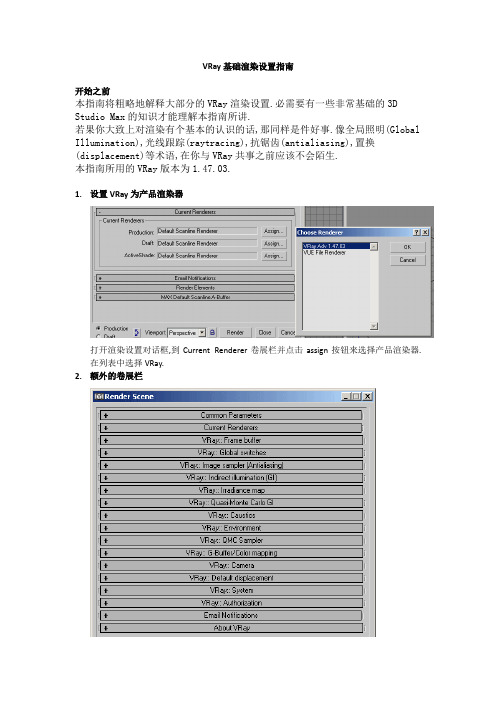
VRay基础渲染设置指南开始之前本指南将粗略地解释大部分的VRay渲染设置.必需要有一些非常基础的3D Studio Max的知识才能理解本指南所讲.若果你大致上对渲染有个基本的认识的话,那同样是件好事.像全局照明(Global Illumination),光线跟踪(raytracing),抗锯齿(antialiasing),置换(displacement)等术语,在你与VRay共事之前应该不会陌生.本指南所用的VRay版本为1.47.03.1.设置VRay为产品渲染器打开渲染设置对话框,到Current Renderer卷展栏并点击assign按钮来选择产品渲染器.在列表中选择VRay.2.额外的卷展栏在设置VRay为主渲染器后,你会注意到一堆新的卷展栏.每个卷展栏在其名称之前都有"VRay:"的字样,VRay的渲染设置就充满在其中了...下一步将大致讲述每一个卷展栏.3.VRay帧缓冲器(Frame buffer)当激活时,VRay帧缓冲器就取代了Max虚拟帧缓冲器(virtual frame buffer).VRay帧缓冲器有着更加多的选项来显示处理图像和许多有趣的选项.在这个卷展栏里你可以取消" get resolution from max "的勾选来控制清晰度的大小." Render to V-Ray raw image file "选项能让你渲染一个非常高清晰度的图像,而没有占用完可用的内存.VRay帧缓冲器的使用是仅适合于高级VRay用户的.若你刚接触VRay,不必费心在这里.4.VRay全局切换(Global switches)这里你可以控制和不用考虑大多数的VRay的设置,这主要是用来加速测试渲染.你可以关掉所有的置换( Displacement ),灯光( Lights ),默认max灯光( Default lights ),隐藏灯光( Hidden lights ),阴影( Shadows ),仅仅是取消相应的勾取即可." Don't render final image "按钮用来使VRay仅计算GI(例如发光贴图)而不渲染图像.现在先不管它:-)对应的勾选可使场景中所有的反射和折射( reflections and refractions )打开或者关闭.这对于测试目的是非常有用的. Max depth 控制着反射和折射的深度(在光线跟踪处理中光线被忽略前反射/折射的次数).你同样可以关闭所有的贴图( Mpas ),所有的贴图过滤( Filter maps )等...及如模糊反射或折射的光泽效果( Glossy effects ).关闭它们会大大改善渲染速度,在做测试渲染时也十分灵活.Override mat 可用来给场景中所有物体一个同样的材质.Secondary ray bias :二次光线偏移距离,设置光线发生二次反弹的时候的偏移距离.5.图像采样器(抗锯齿)在VRay里,你可以从3个图像采样器中选择一个来计算图像的抗锯齿.这可以控制你的图像锐利和平滑的程度,且对渲染时间有极大的影响.Fixed rate 是非常快速的,但在很多情形下会慢.若有大量的光泽材质(glossy materials),区域阴影(area shadows),运动模糊(motion blur)等时可以使用它...较高的subdivs值意味更好的质量,更多的渲染时间.Adaptive QMC 是我特别喜爱的.与它的名字所讲一样,它是一个自适应的采样器,它会将其计算适应到情形中去.它将比较通过一些极限值来计算过的像素的质量,和判断是否足够好或者需要更多的计算.这个采样器的质量是由QMC卷展栏(更下面的卷展栏)来控制的.若你的场景中有很多的光泽材质,区域阴影,运动模糊等,和若果你想最大限度地控制图像的速度与质量的话,使用这个采样器.要控制好这个采样器需要一些时间,但一旦你控制好后,你只需少量的点击就可以完全控制VRay了.Adaptive subdivision 同样是一个自适应的方法.虽然它在许多情况下非常快,但场景中有大量的光泽效果时会非常慢.它同样在渲染时使用更多的内存.若你的场景中有大块的平滑区域(例如一个室内有大块的白墙)时就使用这个采样器.min/max 级别控制着质量,0/2是个不错的数值,-2/-1对于非常快速的测试渲染是很合适的.要理解这3种采样器的不同之处,那么一些测试是需要的.在线文档已经在这个主题上有个非常好的解释了,且有许多例子来说明不同之处.若你在场景中的一些精细材质或者高细节的地方上有问题的话可以改变抗锯齿过滤器.每一个采样器材都有它自己的特性,但本指南的目的并不是将它们全部都解释清楚.在许多情况下,你可以不用理它,简单地直接将它关掉就可以啦.我常用的一些过滤器:- none- mitchell netravali : 平滑的结果,很好的控制- catmull rom : 非常锐利 (有一点点像photoshop里用了'unsharp mask'的结果)- soften : 其radius值大约2.5 (平滑且快速)6.间接照明(GI)这个卷展栏管理GI (=反弹光线)的主要选项.就像大部分的GI渲染器那样,VRay 在一次反弹和二次反弹上有说不同.一个简单的聚光灯会投射出直接光线.这些光线打到一个物体上会有一小部分被吸收,但剩下的就反弹回场景中去了.这就是一次反弹.这些一次反弹或许会打到另一个物体上而再次反弹(二次反弹)且继续下去直至没有能量剩下为止.直接光线和一次反弹对照明效果有着最大的影响,因为这些被反弹的光线依然有着许多的能量.所以这就需要非常精确的计算来创造出真实的照明.二次反弹一般就没那么重要了(光能大部分已被吸收,已对视觉结果没有什么影响了),所以大致上这里可以粗略点了.(室内场景例外,二次反弹也变得重要了).你可以在不同的一次和二次反弹的计算方法中进行选择,且可以调节它们的强度(倍增值).Post- processing 选项可以降低GI光线的饱和度,或者它的对比.散焦是由折射/反射光线所加工成形的光图象.GI散焦是由折射/反射GI光线(光线反弹)所创造的散焦.标准的一次和二次反弹是不会考虑反射性/折射性材质的属性的,仅考虑漫反射属性.你需要就两个适当的勾选来打开或者关闭它们.一个非常明显的反射散焦的例子就是,若你用一个聚光灯照向放在桌子上的金属戒指,你就会看到一个光图象.再例如折射散焦可由一个玻璃球体产生,它将所有通过它的光线聚焦,在下面造出一个非常亮的亮点.注意当你想GI光线通过透明物体时,你必须设' refractive GI '散焦为打开!记住散焦仅仅是折射/反射光线的一个名字.因为以从max聚光灯出来的光线为例,这是直接光线而非GI光线,你同样有能力在VRay中渲染这些直接光线散焦.7. 发光贴图/准蒙特卡洛/光子映射/光贮存(Irradiance map / Quasi monte carlo / photon mapping / light cache)依赖于你所选择的一次和二次反弹的方法,上面的卷展栏会出现.它们全部都是计算GI反弹的方法.每个都有它自己的优点和应用.我将在另一个单独的指南里解释它们,对于这个基础设置概览就太复杂了.对于现在,记住所有的这些方法都是近似GI照明的方法.GI计算是非常耗费时间的,这就是为什么要发明一些通过利用近似值来加速计算的方法的原因了.8.散焦记得第6步所讲的直接光线散焦吗?好,在这里你可以打开或者关闭它们,和调节一些参数.要得到一个漂亮的直接光线散焦,你同样须在VR灯光(VrayLight)里做一些调节.如果我有时间的话,我也将会做一个直接散焦指南.要除去直接光线散焦的需要的一个简单的诀窍就是,简单地不去使用直接灯光:-)仅用GI灯光,你在Indirect Illimination卷展栏勾上' refractive/reflective GI caustics ',所有的散焦将依照你的GI设置来进行计算!当然这都不是经常有只用GI灯光的可能...9.环境VRay是允许你用这些控制来覆盖max的环境设置的.使用'skylight'打开天光来照亮场景.若你在它后面的方块处放一个贴图的话,它的颜色就会被忽略和被取代,这张贴图就用来照亮场景了.你需要激活GI才能使天光变得可见.这天光不是一个直接光线,它实际上是当做一次反弹来处理过的,这就是要使天光可见就必须打开GI的原因了.注意若GI已激活时,天光关闭而你又在Max背景里放一个颜色,那么这个颜色就会被用做天光.其他的就控制着反射/折射环境.max环境是什么已经没有关系,你的物体将一直反射/折射这些VRay的覆盖设置.你同样可以在它们那里放一个贴图,就像天光选项那样.注意: 这些设置在渲染的背景上是不会显示的!要显示就要在max的环境里进行设置.10.QMC采样器这个QMC采样器可以看成一个全局质量控制中心.它控制着像adaptive QMC AA,QMC GI,发光贴图,光泽效果,区域阴影,运动模糊和景深这些任何与准蒙特卡洛有关系的所有参数.最重要的参数就是Noise theshold,它控制这所有计算的准确性.最高质量的设置是0.001,但当然就需要量最长的渲染时间.Global subdivs multiplier可用来减少/增加场景中所有的细分(subdivsion)参数(发光贴图,QMC GI,光泽效果,区域阴影,运动模糊,景深,...).这对快速测试渲染很适合.11.色彩映射色彩映射可用在VRay内部对图像进行一点显示处理.请查阅在线手册以获得关于这个不同类型的更多信息.12.摄影机你可以选择不同类型的摄影机来代替默认的标准Max摄影机,例如鱼眼透镜,球形摄影机,柱形的等...请查阅手册以获得关于不同摄影机类型的更多信息.景深是有摄影机打开的光圈所产生的一种效果.在焦点外的物体将变的模糊.物体越远离焦点和光圈越大,物体就更模糊.运动模糊是当物体运动非常快,或当摄影机移动时产生的模糊.这些效果都是基于光线跟踪的,不能用其他的小技巧来仿造,所以对渲染时间有很大的影响...13.默认置换默认的置换卷展栏。
最全vray渲染器中英对照及各种材质参数设置

下面是我对VARY的总结,包含了中英文对照,及各类材质参数的设置,还有草图参数设置及最终效果图设置。
十分齐全,对VARY初学者及不知道如何设置材质球的同志们有很大的帮助。
VR材质参数Diffuse (漫反射)- 材质的漫反射颜色。
能够在纹理贴图部分(texture maps)的漫反射贴图通道凹槽里使用一个贴图替换这个倍增器的值。
Reflect(反射) - 反射表要用于石材金属玻璃等材质,一个反射倍增器,通过颜色来控制反射,能够在纹理贴图部分(texture maps)的反射贴图通道凹槽里使用一个贴图替换这个倍增器的值)。
黑色表面没有任何反射,值越大反射越强,白色表面完全反射。
Hilight glossiness-反射出的光点,也就是高光, 控制着模糊高光,只能在有灯光的情况下有效果,值越低越模糊,高光范围越大)Glossiness(光泽度、平滑度)-这个值表示材质的光泽度大小。
值为 0.0 意味着得到非常模糊的反射效果。
值为1.0,将关掉光泽度,VRay将产生非常明显的完全反射)。
注意:打开光泽度(glossiness)将增加渲染时间。
Subdivs(细分) -控制光线的数量,作出有光泽的反射估算。
当光泽度Glossiness值为1.0时,这个细分值会失去作用,VRay不会发射光线去估算光泽度。
Fresnel reflection(菲涅尔反射)-不勾选(当这个选项给打开时,反射将具有真实世界的玻璃反射。
这意味着当角度在光线和表面法线之间角度值接近0度时,反射将衰减(当光线几乎平行于表面时,反射可见性最大。
当光线垂直于表面时几乎没反射发生。
) Max depth(最大深度)-光线跟踪贴图的最大深度。
光线跟踪更大的深度时贴图将返回黑色(左边的黑块)。
Refract(折射) -一个折射倍增器。
你能够在纹理贴图部分(texture maps)的折射贴图通道凹槽里使用一个贴图替换这个倍增器的值。
Glossiness(光泽度、平滑度) - 这个值表示材质的光泽度大小。
最全vray渲染器中英对照及各种材质参数设置

下面是我对VARY的总结,包含了中英文对照,及各类材质参数的设置,还有草图参数设置及最终效果图设置。
十分齐全,对VARY初学者及不知道如何设置材质球的同志们有很大的帮助。
VR材质参数Diffuse (漫反射)- 材质的漫反射颜色。
能够在纹理贴图部分(texture maps)的漫反射贴图通道凹槽里使用一个贴图替换这个倍增器的值。
Reflect(反射) - 反射表要用于石材金属玻璃等材质,一个反射倍增器,通过颜色来控制反射,能够在纹理贴图部分(texture maps)的反射贴图通道凹槽里使用一个贴图替换这个倍增器的值)。
黑色表面没有任何反射,值越大反射越强,白色表面完全反射。
Hilight glossiness-反射出的光点,也就是高光, 控制着模糊高光,只能在有灯光的情况下有效果,值越低越模糊,高光范围越大)Glossiness(光泽度、平滑度)-这个值表示材质的光泽度大小。
值为 0.0 意味着得到非常模糊的反射效果。
值为1.0,将关掉光泽度,VRay将产生非常明显的完全反射)。
注意:打开光泽度(glossiness)将增加渲染时间。
Subdivs(细分) -控制光线的数量,作出有光泽的反射估算。
当光泽度Glossiness值为1.0时,这个细分值会失去作用,VRay不会发射光线去估算光泽度。
Fresnel reflection(菲涅尔反射)-不勾选(当这个选项给打开时,反射将具有真实世界的玻璃反射。
这意味着当角度在光线和表面法线之间角度值接近0度时,反射将衰减(当光线几乎平行于表面时,反射可见性最大。
当光线垂直于表面时几乎没反射发生。
) Max depth(最大深度)-光线跟踪贴图的最大深度。
光线跟踪更大的深度时贴图将返回黑色(左边的黑块)。
Refract(折射) -一个折射倍增器。
你能够在纹理贴图部分(texture maps)的折射贴图通道凹槽里使用一个贴图替换这个倍增器的值。
Glossiness(光泽度、平滑度) - 这个值表示材质的光泽度大小。
3DMax V-ray渲染器通用参数设置
工具/原料
电脑、3DMax、V-ray渲染器的
方法/步骤
1.全局开关:
测试
1、默认灯光
2、反射/折射
出图
1、反射/折射
2. 2
图像采样:
测试
1、类型
2、过滤器
出图
1、类型
2、过滤器
3. 3
自适应准蒙特卡洛:
测试:最小细分最大细分
出图:最小细分最大细分
4. 4 间接照明:
测试
一次倍增:
全局引擎:发光贴图
出图
一次倍增:
全局引擎:灯光缓冲
5. 5 发光贴图调节方法:
测试
最小比率:-6 最大比率:-5 模型细分 15 插补采样:20 显示计算状态:
出图
最小比率:最大比率:
模型细分插补采样:
显示计算状态:
6. 6 灯光缓冲:
测试
细分:采样大小:
显示计算:保直接光:
出图
细分:采样大小:
显示计算:保直接光:
7.7 环境:
测试全局光:
出图全局光:
8.8
rQMC采样器:
测试
数量:噪波:
出图
数量:噪波:
9.9 颜色映射:
测试
类型:变暗:变亮:
出图
类型:变暗:变亮:。
最全vray渲染器中英对照及各种材质参数设置
最全vray渲染器中英对照及各种材质参数设置VR材质参数Diffuse (漫反射)- 材质的漫反射颜色。
能够在纹理贴图部分(texture maps)的漫反射贴图通道凹槽里使用一个贴图替换这个倍增器的值。
Reflect(反射) - 反射表要用于石材金属玻璃等材质,一个反射倍增器,通过颜色来控制反射,能够在纹理贴图部分(texture maps)的反射贴图通道凹槽里使用一个贴图替换这个倍增器的值)。
黑色表面没有任何反射,值越大反射越强,白色表面完全反射。
Hilight glossiness-反射出的光点,也就是高光, 控制着模糊高光,只能在有灯光的情况下有效果,值越低越模糊,高光范围越大)Glossiness(光泽度、平滑度)-这个值表示材质的光泽度大小。
值为 0.0 意味着得到非常模糊的反射效果。
值为1.0,将关掉光泽度,VRay将产生非常明显的完全反射)。
注意:打开光泽度(glossiness)将增加渲染时间.Subdivs(细分) -控制光线的数量,作出有光泽的反射估算。
当光泽度Glossiness值为1.0时,这个细分值会失去作用,VRay不会发射光线去估算光泽度。
Fresnel reflection(菲涅尔反射)-不勾选(当这个选项给打开时,反射将具有真实世界的玻璃反射。
这意味着当角度在光线和表面法线之间角度值接近0度时,反射将衰减(当光线几乎平行于表面时,反射可见性最大。
当光线垂直于表面时几乎没反射发生。
) Max depth(最大深度)-光线跟踪贴图的最大深度。
光线跟踪更大的深度时贴图将返回黑色(左边的黑块)。
Refract(折射) -一个折射倍增器。
你能够在纹理贴图部分(texture maps)的折射贴图通道凹槽里使用一个贴图替换这个倍增器的值。
Glossiness(光泽度、平滑度) - 这个值表示材质的光泽度大小。
值为 0.0 意味着得到非常模糊的折射效果。
值为1.0,将关掉光泽度(VRay将产生非常明显的完全折射)。
VRAY渲染器全参数设置详解
wordV-Ray常用参数详解发表时间:2010-5-20前言:本文是我在学习VRAY中根据各种书面教程和视频教程总结的内容包括材质、灯光、渲染等,参考了VR帮助、黑石教程和印象教程,尽量把各类参数的具体设置做了补充,以供以后巩固理解。
一、帧缓冲器解析:1、启用内置帧缓冲器。
勾选将使用VR渲染器内置的内置帧缓冲器,VR渲染器不会渲染任何数据到max自身的帧缓存窗口,而且减少占用系统内存。
不勾选就使用max自身的帧帧缓冲器。
2、显示上一次VFB:显示上次渲染的VFB窗口,点击按钮就会显示上次渲染的VFB窗口。
3、渲染到内存帧缓冲器。
勾选的时候将创建VR的帧缓存,并使用它来存储颜色数据以便在渲染时或者渲染后观察。
如果需要渲染高分辨率的图像时,建议使用渲染到V-Ray图像文件,以节省内存4、从MAX获得分辨率:勾选时VR将使用设置的3dsmax的分辨率。
5、渲染到V-Ray图像文件:渲染到VR图像文件。
类似于3dsmax的渲染图像输出。
不会在内存中保留任何数据。
为了观察系统是如何渲染的,你可以勾选后面的生产预览选项。
6、保存单独的渲染通道:勾选选项允许在缓存中指定的特殊通道作为一个单独的文件保存在指定的目录。
二、全局设置解析:1、几何体:置换:决定是否使用VR置换贴图。
此选项不会影响3ds max自身的置换贴图。
2、照明:灯光:开启VR场景中的直接灯光,不包含max场景的默认灯光。
如果不勾选的话,系统自动使用场景默认灯光渲染场景。
默认灯光:指的是max的默认灯光。
隐藏灯光。
勾选时隐藏的灯光也会被渲染。
阴影:灯光是否产生阴影。
仅显示全局光。
勾选时直接光照不参与在最终的图像渲染。
GI在计算全局光的时候直接光照也会参与,但是最后只显示间接光照。
3、材质反射/折射:是否考虑计算VR贴图或材质中的光线的反射/折射效果,勾选。
最大深度:用于用户设置VR贴图或材质中反射/折射的最大反弹次数。
不勾选时,反射/折射的最大反弹次数使用材质/贴图的局部参数来控制。
vray渲染参数及灯光设置
测试渲染就用VR的默认渲染就可以了。
效果图渲染参数设置如下:VR缓冲帧启用,去掉渲染到内存帧,使用3D默认分辨率。
全局开关里只需要去掉默认灯光的选项。
图像采样里:图像采样器类型:自适应准蒙特卡洛。
抗锯齿:选择M开头那个。
参数不变。
多的自适应准蒙特卡洛里参数也不变。
一般都是1 4。
间接照明:开。
默认的勾选折射,千万不要点反射。
1次反弹下拉用发光贴图2次用灯光缓冲.灯光缓冲:细分:1000 进程4采样大小0.02,勾选显示计算状态.其他默认散焦:关闭环境:全局光开关,只勾选第一个。
RQMC:适应数量:0.85 噪波:0.001 最小采样值20 其他默认颜色映射:线性倍增:三项全部2.3 勾选后边的"子项亮度输出"和"亮度背景"还有"影响背景".其他默认。
到此一个适应大多效果图的渲染器设置完成。
PS:要根据不同的场景,环境,材质,灯光等等使用不同的渲染参数,以前见很多新手都套用别人的参数,这是极其错误的,要真正理解各个参数的含义,就要多多的学习,彻底理解这些参数的物理含义。
一般在建模的时候尽可能的减少模型面数.质量永远与时间成正相关1、减小扫图采样2、减小灯光采样3、用最小图片出图4、全局光用最低的参数下面是经验参数:1、木地板模糊反射0.85 和3,反射次数调为12、最终光子图的IM参数rate-3/0,Clr threshold=0.2,Nrmthreshold=0.2,HS=50,IS=203、用vr灯模拟天光是勾上sotre with irradiancemap速度会快点4、算好光子图以后再加对场景影响不大的灯5、关了辅助灯计算光子图,要正式渲染时再打开,若想效果更好点可以打个低亮度的vr灯模拟光子反弹效果此主题相关图片如下:这个图跑光子36分钟,渲染24分钟,机器配制Atholn 2200+/1024Ram,图大小600x366。
场景没有打一个灯,由天光和color map 提的亮度。
- 1、下载文档前请自行甄别文档内容的完整性,平台不提供额外的编辑、内容补充、找答案等附加服务。
- 2、"仅部分预览"的文档,不可在线预览部分如存在完整性等问题,可反馈申请退款(可完整预览的文档不适用该条件!)。
- 3、如文档侵犯您的权益,请联系客服反馈,我们会尽快为您处理(人工客服工作时间:9:00-18:30)。
VRay渲染器使用手册及参数设定此使用手册不是完整使用手册,只针对静止图像的渲染,对动画部份不作介绍。
使用手册以实用为主,对在实际渲染中常用的参数与设置的方法作了全面介绍;少用或用不到参数选项以及和3DS max 通用的参数在此不作介绍,请参阅3DS max的相关手册。
VRay 渲染面板参数设置一、Frame buffer(帧缓冲)卷展栏Enable built-in frame buffer(激活内置帧缓冲)——选中该先项后使用VR内置的帧缓冲。
Get resolution from max(使用3ds max的分辨率)——选中该选项后使用3ds max的的渲染分辨率设置。
Lutput resolution (输出分辨率)——设置帧缓冲的分辨率。
Rendrr to memory frame buffer(渲染到内存储器——将输出的内容的保存到内存中。
v-ray ray image file(渲到文件)——将渲染的内容保存到文件中。
Generate prvview (产生预览)——可以在渲染的时候产生一个小尺寸的预览图,以便观察现在渲染的进度。
Save separate g-buffer channesl(保存分离的g-buffer通道)——先中该项后可以将g-buffer通道分离保存。
二、global switches(全局开关)卷展栏1、geometry(几何体)参数组Displacement(贴图置换)——控制所有贴图的置换功能。
2、lights(灯光参数组lights(灯光)——控制场景中所有的灯光。
Drfault lights(默认灯光)——系统灯光的开/关控制。
勾选为关闭系统的灯光,请取消该选项的勾选。
Hiden oights(隐藏灯洵)——控制被隐藏的灯光是否在渲染时影响场景,请勾选该选项。
Shadows (阴影片——全局阴影开关。
请勾选该选项。
Show gi only (只显全局光阴——是否关闭全局直接光照。
如勾选此项,渲染时直接光照将不全被渲染现来。
请不要勾选此项。
3、materials (材质)参数组Reflection/refraction (反射/折射)——全局反射/折射开关。
Nax drpth(最大深度)——控制反射/折射的最大深度。
Maps (贴图)——全局贴图开关。
Fill maps (贴图过滤)——全局贴图的过滤开关。
Max transp.levels (最大透明深度)——控制透明物体光线追踪的最大深度。
Transp.cutoff(透明剪切)——当场景中光线的能量低于该参数值时,光线追踪将停止。
Override mtl(材质覆盖)——指定一个材质覆盖场景中所有的材质。
Glossy effeets (模糊效果)——全局模糊效果开关。
4、indirect illumination (间接光照)参数组Don`t render.rays bias(不渲染最终图像)——勾选此项系统只计算全局光照,将不作渲染处理。
5、raytracing(光线追踪)参数组Secondary rays bias (二次光线偏移)——控制二次光照产生阴影的偏移值。
参数越大,阴影偏移物体越远。
三、image sampler (antialiasing)(图像采样器(抗锯齿))卷展栏Vr内置三种采样器,不同的采样用于不同的图像质量与要求:fixed rate (固定比例采样器)、adaptive qmc(自适应准蒙特卡罗采样器)、adaptive subdivision(自适应采样器)1、fixed rate 固定比率采样器这是个很简单的采样器,它对每个像素均采用固定的采样,对任何面均不采取优化处理,得到图像质量相对一致,但渲染的时间相对较慢。
Subdivs (细分)——设置每一个像素的采样数,当为1时,表示每一个像素进行一次的采样。
其它参数以此类推。
2、adaptive qms 自适应准蒙特卡罗采样器该采样器根据两个像素之间不同的亮度来进行不同的采样。
该采样依赖vrayqmc采样器进行工作。
如果你需要较多的细微细节的话,如毛发、模糊效果、纹理细节等请选用该采样器。
Min subdivs(j最小细分)——设定初始采样值,该参数很少大于1,如有线条等显示不正确时,请把该参数设置大于1。
Max subdivs (最大细分)——设定最大采样值。
3、adaptive subdivsion自适应采样器这是个很好用的采样器,它支持负值采样,可以对不同的面上的采样点进行优化,对于纹理细节要求不是很高的场景中,以中我们都只先择此采样器。
速度是很快的,图像质量基本上都达到我们的要求。
Min.rare(最小采样)——设置最小采样值,-1表示每两个像素进行一个采样,-2表示每四个像素进行一个采样。
Max rare(最大采样)——设置每个像素的最大采样值。
0表示每像素进行一个采样,1表示每个像素进2次.Threshold(阈值)——6设定采样器对像素强度改变的敏感度。
低的参数会得到较高的质量,但渲染速度很慢,高的参数的速度很快,但会产生较多的负值采样。
Object outline(物体轮廓)——是否对物体边缘使用最高的采样。
如果打开景深或模糊效果,此项不启作用。
Normals(法线)——对法线变化迅速的区域采用最高的采样。
如果打开景深或模糊效果,此项不启作用。
Randomize samples(随机采样)——设定采样方式由系统随机方式。
Show samples (显示采样)四、indirect illumination(gi)(间接光照)卷展栏ON ——打开全局光照。
1、GI caustics(全局参数组)Refractive GI caustics (折射全局光照焦散)——打开全局折射光照焦散。
一般情况下请不要勾选此项。
Refrectire GI caustics (反射全局光照焦散) ——打开全局反射光照焦散。
一般情况下请不要勾选此项。
2、post-processing(预处理)参数组此参数对全局光照的质量进行更好的设置。
如渲染的图像产生不好的瑕疵。
可以通过此参数组的相关参数的设定进行消除。
Saturation (饱和度)——控制全局光照图像的饱和度。
0表示交所有的颜色移除,1表示不作任何改变。
大于1将图像的颜色饱和度。
Contrast (对比度)——控制全局光照效果的颜色对比度,0表示所有颜色亮度一致,1表示不作任何改变,大于将增加图像颜色的对比度。
Contrast base (对比基准)——设定在全局光照计算中保留原有饱和度和对比度的范围。
Save maps per frame (每一帧保存贴图)——只针对网络渲染。
3、first(primary) diffuse bounces第一次光线反弹multiplier (倍增益——设定第一次光线反弹的强度。
1表示以正常的计算方式计算全局光照,大于则属于加大亮度。
Primary GI engine (第一次光照引擎)4、secondary (primary) diffuse bounces第二次光线反弹multiplier (倍增)——设定第二次光线反弹的强度。
1表示以正常的计算方式计算全局光照,大于则属于加大亮度。
Primary GI engine (第fg 次光照引擎)——四、rradiance map(辉度贴图)卷展栏current preset (当前预设):custom(自定义)——用户自定义参设置。
Very low(非常低)——用于测试阶段低参数设置。
Los (低)——用于测试阶段的参数设置。
Medim(中)——中等质量,Medium animation(中,动画)——中等动画质量渲染。
High animation (非常高)——高质量的渲量。
High animation (高,动画)——针对动画的高质画渲染。
Very high(非常高)——非常高的参数设置,能够应付最极端的情况。
Basic parameters(基本)参数组Min rate (最小比率)——定义经一次全局光照渲染进程的最小分辨率。
0表示和渲染分辨率一致,-1表示是渲染分辨率的一半,一般情况下此参数保持为负值。
Max rate(最大分辨率)——定义最后一次全局光照渲进程的分辨率。
Clr thresh (色彩阈值)——定义辉度贴图算法对间接光照色彩改变的敏感度,参数值越大敏感度越低,敏感度越高图片越好。
Nrm thresh (法线阈值)——定义辉度贴图算法对物体表面法线改变的敏感度,参数值越大敏感度越低,敏感度越高图片越好。
Dist thresh (距离阈值) ——定义辉度贴图对物体表面之间距离改变的敏感度,参数值越大敏感度越低,敏感度越高图片越好。
Hsph.subdivs(半球细分)——控制全局光照的质量。
参数越小,渲染越快,但是会产生黑斑,参数越大,图像质量越好,但会需要更多的的渲染时间,建议此不宜过大,测试阶段可以小些,最终渲染一般在50~120之间为佳。
Interp.samples (插值采样)——控制两个采样点之间的采样值。
增大该参数可以得到更平滑的图像质量,但也可能产生过于模糊的效果,减小该参数值得到更多的纹理细节,但可能会产生黑斑。
Show calc.phasc(显示计算过程)——显示计算过程,不会影响渲染速度。
请勾选此项。
Show direct light (显示直接光照)——勾选此项在计算过程中显示直接光照。
请勾选此项。
Show samples (显示采样)——在计算过程中显示采样点。
Interpolation type(插值类型)——选择采样插值的计算方式:a, weighted average (平均权重)——简单快速的插值方式,速度快,但可能会出现黑斑。
b,least squares fit (二次方)——会计算最佳的插值方式,得到更加平滑的图像质量,但速度较慢,但也可能会出现的环状斑纹。
适用有大量平坦的平面场景。
c, delone triangulation(被动三角测量)——该方式会对间接光照效果产生模糊,此方式可以保留一些纹理细节,但会产生噪波,可以提高半球细分来解决。
d,leastr squares with voronoi weights (带有权重的二次方)——这是二次方的升能级版本,可以消除环状斑纹,但速度较慢。
适用于较多曲面的场景,但要相应增加半球细分值。
sample ollkup(采样查找)——检测插值计算的采样点,:a, nearest (最近)——对相邻之间的采样点进行计算,是最快的插值计算方式,但在采样点比较密集的区域可以会出现黑斑或出现错误的插值计算。
b, quad-balanced(四方平衡)——是“最近”采样方式的升级版本,可以解决采样点比较密集的区域会出现黑斑或出现错误的插值计算的问题c, preealculated overlapping (预计算覆盖)——此方式比上一个方式更进一步的方式,根据采样的半径进行插值计算。
